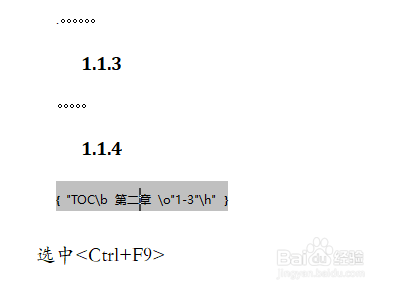word2010操作步骤技巧十八
办公的办公软件的运用是必不可少的软件,那么在运用这些软件的同时孀晏弁钾也需要掌握一些技巧性的东西,这些基础的操作可以让你在编辑文档的过程中得心应手,让你的编辑文档的速度提高,今天在就为大家分享几种办公咻羿绅恐软件的操作技巧,以office2010的办公软件为例子进行软件的操作,喜欢有用的可以点赞收藏,欢迎在下方留言。

工具/原料
电脑
办公软件 office word 2010
技巧一:关闭图片显示选项
1、问题操作在word文档编辑的时候,浏览长的文档,文档有图片占用空间,这个时候可以用word的选项中设置,使用空白的框代替文档中的图片,以提高滚动性能。

2、操作步骤一:依次单击【文件】选下卡→【选项】,在弹出的【word选项】对话框中单击【高级】选项卡,勾选【显示图片框】复选框,单击【确定】按钮。操作图片步骤如下
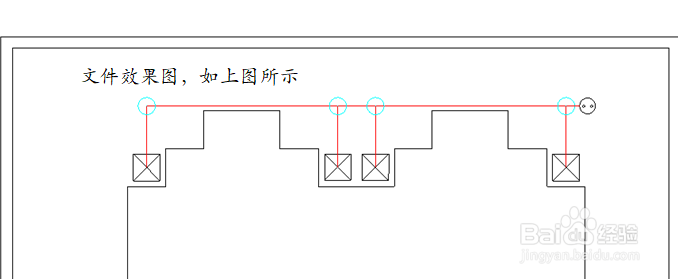
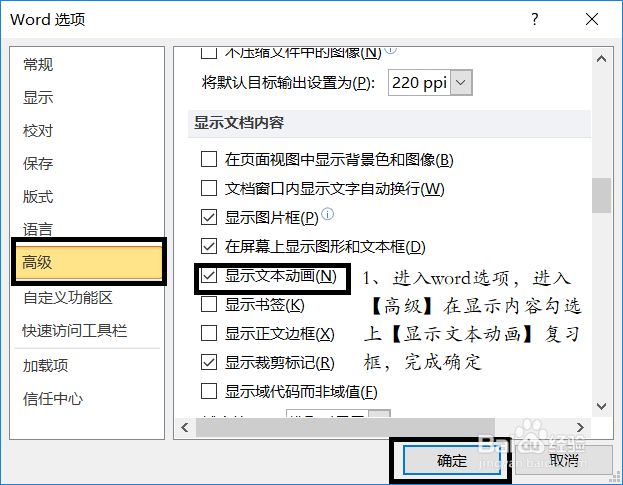
技巧二:子目录的制作
1、问题描述word文档编辑,子目录的制作可以有效的查看文档的内容,制作完成可以通过导航窗格来定位目录位置,那么怎么操作了?

2、操作步骤选中需要提取子目录的内容,单击【插入】选项卡→【链接】组的【书签】按钮,打开【书签】对话框,在【书签名】文本框中输入“第一章”,点击【添加】按钮。操作步骤如下。
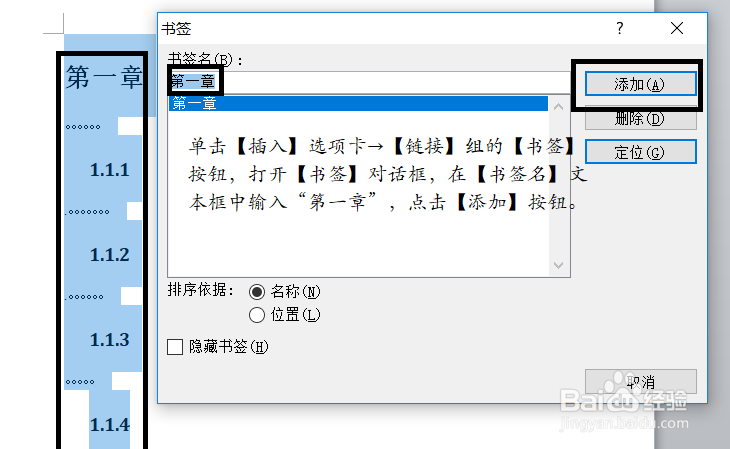
3、操作步骤二将光标定位到需要插入子目录的位置,按<Ctrl+F9>组合键插入域标记,键入“TOC\b 第一章 \o"1-3"\h”,单击鼠标右键,单击【更新域】,会打开【更新目录】对话框,单击【更新整个目录】完成,点击确定按钮,操作图片步骤如下